Kako promijeniti BIOS način rada iz naslijeđenog u UEFI bez ponovne instalacije sustava Windows 10
Microsoft je dodao koristan alat koji nedostaje ranijim verzijama sustava Windows , pa čak i nekim starijim verzijama sustava Windows 10 . Alat MBR2GPT omogućuje korisnicima sustava Windows 10(Windows 10) da pretvore naslijeđeni BIOS(Legacy BIOS) u UEFI bez ponovne instalacije sustava Windows 10(Windows 10) .
Alat MBR2GPT(MBR2GPT) možete pozvati pomoću naredbenog retka(Command Prompt) , a dvije naredbe kasnije, prebacit ćete se s naslijeđenog BIOS-a(Legacy BIOS) na UEFI .

Što je bolje: naslijeđeni BIOS(Legacy BIOS) u odnosu na UEFI(UEFI)
BIOS ( Basic Input/Output System ) je dio koda koji vaš mikroprocesor zahtijeva za pokretanje nakon što pritisnete tipku za napajanje računala. BIOS se prvi put pojavio davno i radio je savršeno dobro. BIOS je ipak imao neka ograničenja.
Na primjer, BIOS koristi glavni zapis(Master Boot Record) za pokretanje ( MBR ) za definiranje maksimalnog kapaciteta particije od 2,2 TB. Razvoj hardvera(Hardware) tijekom posljednjeg desetljeća i pol jamčio je novi firmware. Zatim je došao UEFI ( Unified Extensible Firmware Interface ).

UEFI , slično kao i BIOS , je softver niske razine koji vaše računalo pokreće kada pritisnete gumb za napajanje i prije pokretanja OS-a. UEFI je robusniji i uklanja ograničenja povezana s BIOS- om .
Na primjer, UEFI podržava particije do 9 ZB, nudi brže vrijeme pokretanja i pruža sigurnosne značajke poput " Secure Boot ".
Priprema za pretvaranje naslijeđenog BIOS-a(Convert Legacy BIOS) u UEFI
Morate dovesti nekoliko stvari u red prije nego što počnemo govoriti o promjeni BIOS-a(BIOS) iz naslijeđenog(Legacy) u UEFI .
Provjerite svoju verziju BIOS-a(Check Your BIOS Version)
Provjerite da li trenutno koristite naslijeđeni BIOS(Legacy BIOS) . Ne želite morati prolaziti kroz cijeli proces samo da biste otkrili da cijelo vrijeme koristite UEFI .
Otvorite aplikaciju Disk Management da biste provjerili koju verziju BIOS- a koristite. (BIOS)Potražite Stvaranje i formatiranje particija tvrdog diska(Create and format hard disk partitions) u izborniku Start i otvorite Best match . Ovo će vas odvesti do aplikacije Disk Management .

U aplikaciji desnom tipkom miša kliknite disk na koji ste instalirali Windows i odaberite Svojstva(Properties) .
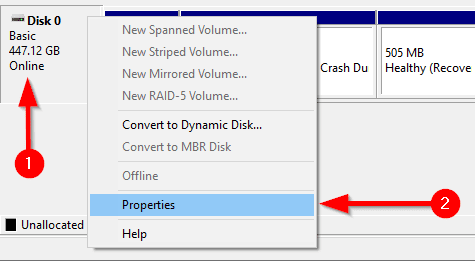
Zatim želite provjeriti stil particije diska kako biste potvrdili koristite li naslijeđeni BIOS(Legacy BIOS) ili UEFI . Ako koristite BIOS , stil particije vašeg diska bit će MBR . Ako već koristite UEFI , stil particije diska bit će GPT .
Stil particije diska možete provjeriti na kartici Volumeni(Volumes) u Svojstvima. Potražite stil particije(Partition style) pod Informacije o disku(Disk information) .

Provjerite svoju verziju sustava Windows(Check Your Windows Version)
Alat MBR2GPT dostupan je u sustavu Windows 10(Windows 10) verzija 1703 i novije. Provjerite imate li pravu verziju prije nego što započnete proces tako da potražite winver u izborniku Start(Start Menu) i otvorite najbolju utakmicu. U novom prozoru koji se otvori prikazat će se verzija u drugom retku.

Naslijeđeni preduvjeti za pretvorbu BIOS-a u UEFI(Legacy BIOS to UEFI Conversion Prerequisites)
Pod pretpostavkom da ste potvrdili da koristite naslijeđeni BIOS(Legacy BIOS) , potrebno je još nekoliko stvari provjeriti, au nekim slučajevima i promijeniti.
- Osigurajte da ciljni disk (tj. Windows pogon) ima tri ili manje particija (pogon C, D, itd., svi su particije). Možete vidjeti particije pritiskom na Win + R i pokretanjem diskmgmt.msc . Ako vidite više od tri particije, morat ćete spojiti particije(merge the partitions) ili ih izbrisati.
- Ako ste šifrirali ciljni disk pomoću BitLockera(BitLocker) , to će ometati proces pretvorbe. Budući da Windows neće pretvoriti šifrirani disk, morat ćete onemogućiti BitLocker(disable BitLocker) prije nego što započnete konverziju.
- Nakon pretvorbe, ne možete pokrenuti Windows dok ne promijenite postavke firmvera matične ploče iz naslijeđenog BIOS-a(Legacy BIOS) u UEFI . Kratko razgledajte firmware i potražite postavku koja vam omogućuje prebacivanje između BIOS-a(BIOS) i UEFI -ja prije početka pretvorbe. Proces se razlikuje među proizvođačima, pa ćete možda morati malo pogledati oko sebe. Ako ne možete pronaći postavku, upotrijebite priručnik.
- Napravite sigurnosnu kopiju iz predostrožnosti(Create a precautionary backup) .
Kako promijeniti BIOS iz naslijeđenog(Legacy) u UEFI
Nakon što ste se uvjerili da je sve u redu, vrijeme je za korištenje MBR2GPT alata.
- Potražite cmd u izborniku Start(Start Menu) , kliknite desnom tipkom miša i odaberite Pokreni kao administrator.(Run as administrator.)
- Vaš disk mora ispunjavati zahtjeve za pretvorbu za MBR2GPT alat da bi ga mogao pretvoriti. Provjerite radi li tako da potvrdite disk pomoću sljedeće naredbe:
mbr2gpt /validate /disk:0 /allowFullOS
Ako disk koji želite pretvoriti nije disk 0, zamijenite 0 odgovarajućim brojem diska.
Ako vaš disk ne ispunjava zahtjeve za pretvorbu, vidjet ćete pogrešku. Na primjer, sljedeća je pogreška rezultat provjere valjanosti USB pogona.
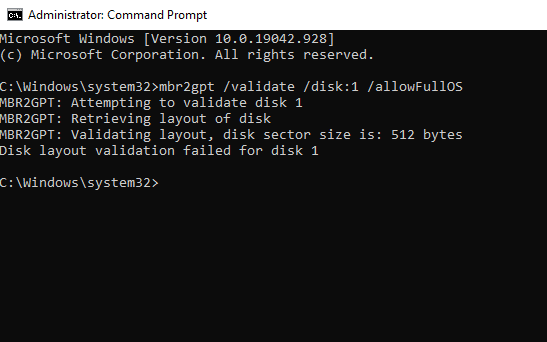
- Ako je provjera valjanosti bila uspješna, pokrenite sljedeću naredbu da biste započeli konverziju:
mbr2gpt /convert /disk:0 /allowFullOS

Pustite da se pretvorba izvrši, trebalo bi potrajati samo nekoliko sekundi.
- Ponovno pokrenite računalo i uđite u firmware svoje matične ploče da promijenite postavke. Pod pretpostavkom da ste već shvatili kako ući u BIOS prije pokretanja procesa, ovo bi trebalo potrajati samo nekoliko sekundi. U većini slučajeva vidjet ćete opciju odabira načina pokretanja(Boot) pod karticom/odjeljkom Boot u vašem firmveru.(Boot)

- Pokrenite sustav Windows.
- Provjerite jeste li uspješno konvertirali particiju koristeći isti proces koji ste koristili ranije. Idite na aplikaciju Disk Management , desnom tipkom miša kliknite pretvoreni disk, odaberite Svojstva(Properties) > Volumen(Volume) , a ovaj put oko stila particije(Partition style) trebao bi biti GUID Particijska tablica (GPT)(GUID Partition Table (GPT)) .
Uživajte u moderniziranom BIOS-u
UEFI dolazi s puno mogućnosti. S obzirom na to da većina modernih sustava koristi UEFI , sasvim je prirodno poželjeti pretvoriti naslijeđeni BIOS(Legacy BIOS) u UEFI . Pa(Well) , gotovi ste. Srećom, ni Windows(Windows) niste morali ponovno instalirati .
Related posts
Kako onemogućiti ili omogućiti Reader Mode u Chromeu u sustavu Windows 10
Kako oporaviti podatke iz Windows XP Mode VM na Windows 10
Kako omogućiti ili onemogućiti način rada tableta u sustavu Windows 10
Pogreška 0164, veličina memorije je smanjena - problem s RAM-om na računalu sa sustavom Windows 10
Kako postaviti i koristiti BIOS ili UEFI lozinku na Windows 10 računalu
Kako instalirati NumPy koristeći PIP na Windows 10
Što je "Windows 10 u S načinu rada"? Mogu li ga promijeniti u obični Windows?
Kako pokrenuti Legacy Edge i Chromium Edge jedan pored drugog u sustavu Windows 10
Explorer se ne osvježava u Windows PE načinu u sustavu Windows 10
Kako omogućiti ili onemogućiti svjetlosni način rada u sustavu Windows 10
Kako onemogućiti ili omogućiti tamni način rada u Google Chromeu u sustavu Windows 10
Prečaci za UEFI BIOS i Windows 10 okruženje za oporavak
Onemogućite način rada za goste u programu Microsoft Edge pomoću registra sustava Windows 10
Kako omogućiti tamni način posvuda u sustavu Windows 10
Kako vidjeti DPI Awareness Mode za aplikacije u Windows 10 Task Manageru
Kako koristiti Network Sniffer Tool PktMon.exe u sustavu Windows 10
Kako dodati Safe Mode u izbornik za pokretanje u sustavu Windows 10
Što je testni način rada u sustavu Windows 10?
Kako onemogućiti ili ukloniti Microsoft Edge Legacy na Windows 10
Kako uključiti ili omogućiti tamni način rada ili temu u sustavu Windows 10
